
Vous cherchez à donner du style à vos présentations professionnelles mais vous ne savez pas par où commencer ? Maîtriser l’art de comment faire un beau PowerPoint n’est pas réservé aux designers graphiques. Avec quelques principes clés et astuces simples, vos diaporamas peuvent passer du banal à l’exceptionnel en quelques clics. La différence entre une présentation ordinaire et un support visuel qui captive votre audience réside souvent dans l’application de règles fondamentales de design que tout le monde peut apprendre.
Dans cet article, nous allons explorer 10 astuces accessibles pour créer un PowerPoint professionnel qui impressionnera votre auditoire à coup sûr. De la structure logique de votre contenu à l’équilibre des éléments visuels, en passant par la cohérence de votre charte graphique et les bonnes pratiques typographiques, vous découvrirez les techniques éprouvées pour transformer vos idées en présentations visuellement captivantes. Que vous prépariez une réunion d’entreprise, un projet universitaire ou une conférence importante, ces conseils vous permettront d’atteindre un niveau de qualité digne des meilleurs professionnels.
Les éléments clés pour réussir votre présentation PowerPoint
Découvrez les aspects fondamentaux à maîtriser pour créer une présentation PowerPoint professionnelle et percutante. Ce tableau synthétise les pratiques essentielles abordées dans l’article, organisées par domaines d’intervention.
| Domaine | Bonnes pratiques | Éléments à éviter |
|---|---|---|
| Structure du contenu | – Créer un storyboard avant de commencer – Appliquer la règle « une idée par diapositive » – Utiliser des slides de transition entre sections | – Surcharger les diapositives d’informations – Négliger la cohérence narrative – Présenter sans plan clair |
| Charte graphique | – Sélectionner un thème adapté au message – Utiliser le « Slide Master » pour garantir la cohérence – Limiter la palette à 3-4 couleurs complémentaires | – Multiplier les styles visuels – Ignorer l’identité de l’entreprise – Changer de design entre les diapositives |
| Visuels et images | – Utiliser des images haute résolution – Transformer les données en graphiques – Respecter la règle des tiers et l’espace négatif | – Intégrer des images floues ou pixelisées – Présenter des tableaux de chiffres bruts – Surcharger les diapositives visuellement |
| Typographie et couleurs | – Choisir des polices sans empattement pour le texte – Créer une hiérarchie visuelle par le contraste – Utiliser les couleurs stratégiquement pour guider l’attention | – Employer plus de deux familles de polices – Utiliser des combinaisons de couleurs à faible contraste – Appliquer des polices fantaisistes ou décoratives |
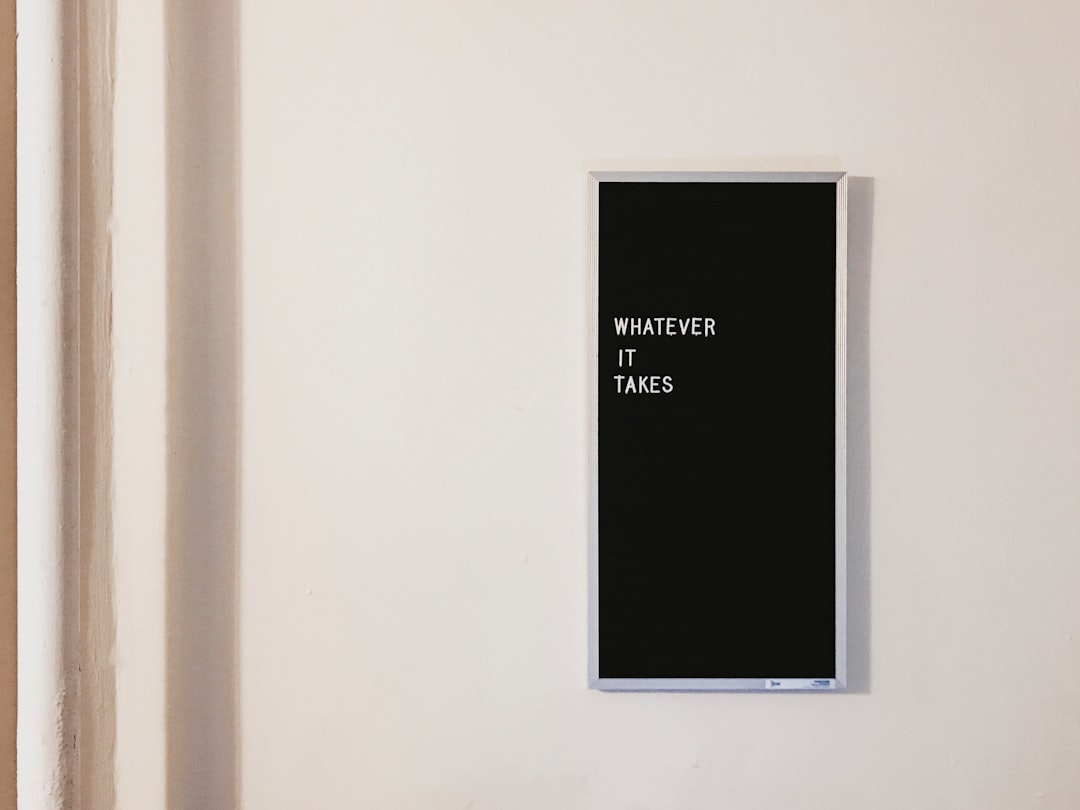
Découvrez les secrets d’une présentation PowerPoint impactante
Pour approfondir les conseils présentés dans cet article, nous vous proposons de visionner cette vidéo instructive intitulée « POWERPOINT : des astuces pour créer une présentation qui déchire ! ». Cette ressource complémentaire dévoile des techniques pratiques pour transformer vos diaporamas ordinaires en supports visuels professionnels. Vous y découvrirez des démonstrations concrètes des principes de design évoqués précédemment, ainsi que des exemples avant/après particulièrement éclairants. Nous avons sélectionné cette vidéo disponible sur le web pour sa pertinence et sa qualité pédagogique, mais nous précisons qu’elle n’est pas la propriété de notre blog. Elle constitue néanmoins un excellent complément visuel aux astuces que nous venons de partager.
Soigner la structure du contenu pour une présentation PowerPoint fluide
La première impression est cruciale lorsque vous présentez un PowerPoint. Avant même de penser aux couleurs ou aux images, la structure de votre contenu constitue la fondation d’une présentation réussie. Un diaporama bien organisé guide naturellement votre audience à travers votre message et renforce votre crédibilité professionnelle.
Commencer par un storyboard clair
Avant d’ouvrir PowerPoint, prenez le temps de planifier votre structure. Esquissez votre présentation sur papier ou utilisez la vue « Mode Plan » pour organiser vos idées principales. Cette approche préliminaire vous aide à visualiser le flux logique de votre présentation et à éviter les digressions inutiles.
Une structure efficace comprend généralement une introduction captivante, un développement en 3 à 5 points clés et une conclusion mémorable. Chaque section doit naturellement mener à la suivante, créant ainsi une narration cohérente qui maintient l’attention de votre auditoire.
Appliquer la règle « une idée par diapositive »
L’une des erreurs les plus courantes est de surcharger chaque slide. Pour un impact visuel maximum, limitez-vous à une idée principale par diapositive. Cette approche minimaliste permet à votre audience de se concentrer sur le message essentiel sans être submergée par trop d’informations.
Lorsque vous présentez des données complexes, décomposez-les en plusieurs diapositives séquentielles plutôt que de tout condenser. Cette technique de progression graduelle (aussi appelée « building ») aide votre audience à assimiler l’information pas à pas.
Utiliser des slides de transition efficaces
Pour guider votre audience à travers votre présentation, incorporez des diapositives de transition entre vos sections principales. Ces slides agissent comme des panneaux de signalisation, indiquant clairement où vous vous trouvez dans votre exposé et où vous allez ensuite.
Une diapositive de transition efficace est simple, avec un titre explicite et éventuellement une indication visuelle de progression. Elle permet à votre auditoire de comprendre la structure globale et de suivre facilement le fil de votre présentation, même si leur attention a momentanément faibli.
Choisir une charte graphique cohérente pour un diaporama esthétique
Une fois la structure de votre présentation établie, la charte graphique devient votre meilleur allié pour créer un diaporama visuellement harmonieux. L’uniformité visuelle renforce le professionnalisme de votre présentation et aide votre audience à se concentrer sur votre message plutôt que d’être distraite par des éléments visuels discordants.
Sélectionner un thème adapté à votre message
PowerPoint propose de nombreux thèmes prédéfinis, mais tous ne conviennent pas à votre contexte spécifique. Choisissez un thème qui reflète l’identité de votre entreprise ou le ton de votre présentation. Pour un secteur financier, privilégiez des designs sobres et épurés, tandis qu’une présentation créative peut s’accommoder d’un style plus dynamique.
N’hésitez pas à personnaliser le thème choisi pour l’adapter parfaitement à vos besoins. Modifiez les couleurs, les polices et les éléments graphiques tout en maintenant une cohérence globale. Cette personnalisation subtile distinguera votre présentation des modèles standard.
Maîtriser le « Slide Master » pour une cohérence parfaite
L’outil « Masque des diapositives » (Slide Master) est souvent sous-utilisé alors qu’il constitue un levier puissant pour garantir la cohérence visuelle. Accédez-y via l’onglet « Affichage » pour définir les éléments qui apparaîtront systématiquement sur toutes vos diapositives.
Configurez dans le masque les emplacements des logos, les polices de caractères, les pieds de page et les éléments graphiques récurrents. Cela vous évitera de devoir les repositionner manuellement à chaque nouvelle diapositive et garantira leur alignement parfait tout au long de la présentation.
Limiter votre palette de couleurs
Une palette de couleurs restreinte est la marque des présentations professionnelles. Limitez-vous à 3-4 couleurs complémentaires et utilisez-les de manière cohérente pour créer une hiérarchie visuelle. Une couleur principale pour les titres, une secondaire pour les sous-titres et une autre pour mettre en évidence les points importants.
Si vous représentez une entreprise, utilisez les couleurs de sa charte graphique. Sinon, inspirez-vous des règles d’harmonie chromatique en choisissant des couleurs adjacentes sur la roue chromatique pour un effet subtil, ou des couleurs complémentaires pour un contraste plus marqué. L’essentiel est de rester cohérent tout au long de la présentation.
Utiliser des visuels impactants et équilibrés sur les slides
Les visuels constituent le cœur d’une présentation PowerPoint mémorable. Bien plus qu’une simple décoration, ils renforcent votre message, captivent l’attention et améliorent la rétention d’information. L’art d’intégrer des éléments visuels pertinents transforme un diaporama ordinaire en une expérience engageante.
Privilégier des images de haute qualité
La qualité de vos visuels reflète directement le professionnalisme de votre présentation. Utilisez uniquement des images haute résolution qui resteront nettes même projetées sur grand écran. Les photos floues ou pixelisées peuvent sérieusement nuire à la perception de votre travail.
Pour trouver des visuels professionnels, explorez les banques d’images gratuites comme Unsplash, Pexels ou Pixabay. Si votre budget le permet, les plateformes premium comme Shutterstock offrent un choix plus vaste. Évitez les images génériques et préférez celles qui illustrent spécifiquement votre propos.
Transformer les données en visualisations percutantes
Les tableaux chargés de chiffres endorment rapidement votre auditoire. Convertissez ces données en graphiques dynamiques qui communiquent instantanément l’information essentielle. PowerPoint propose une variété d’options de visualisation : diagrammes à barres, courbes, camemberts ou organigrammes.
Pour chaque visualisation, posez-vous la question : « Quel est le message clé que je souhaite transmettre ? » Un graphique à barres est idéal pour les comparaisons, une courbe pour montrer une évolution, et un camembert pour illustrer des proportions. Simplifiez vos graphiques en éliminant tout élément superflu qui n’apporte pas de valeur informative.
Équilibrer l’espace et respecter la règle des tiers
L’aération de vos diapositives est cruciale pour une communication visuelle efficace. Appliquez le principe de l’espace négatif (ou blanc) qui permet au contenu de respirer et aux yeux de se reposer. Une diapositive surchargée disperse l’attention, tandis qu’une mise en page aérée guide naturellement le regard vers les éléments importants.
La règle des tiers, empruntée à la photographie, peut considérablement améliorer la composition de vos slides. Imaginez votre diapositive divisée en neuf parties égales par deux lignes horizontales et deux lignes verticales. Placez vos éléments clés aux intersections de ces lignes pour créer une composition visuellement attrayante et équilibrée.
Appliquer les bonnes pratiques de typographie et couleurs dans PowerPoint
La typographie et les couleurs sont des éléments fondamentaux qui peuvent faire ou défaire votre présentation. Bien maîtrisés, ils renforcent votre message et créent une expérience visuelle harmonieuse. Au contraire, des choix typographiques ou chromatiques inadaptés peuvent distraire votre audience et diminuer l’impact de votre contenu.
Choisir des polices lisibles et complémentaires
La lisibilité prime sur l’originalité dans une présentation professionnelle. Optez pour des polices sans empattement (sans serif) comme Arial, Calibri ou Helvetica pour le corps du texte. Ces polices restent lisibles même en petit format ou à distance. Pour les titres, vous pouvez utiliser des polices avec empattement (serif) comme Georgia ou Cambria pour créer un contraste hiérarchique.
Limitez-vous à deux familles de polices maximum dans une même présentation : une pour les titres et une pour le texte courant. Cette restriction crée une cohérence visuelle tout en maintenant une hiérarchie claire. Évitez les polices fantaisistes ou décoratives qui peuvent rapidement paraître peu professionnelles et nuire à la lisibilité.
Respecter la hiérarchie visuelle par le contraste
Utilisez le contraste pour guider le regard de votre audience à travers votre contenu. Les éléments importants doivent se démarquer naturellement grâce à leur taille, leur poids (gras/normal) ou leur couleur. Un titre principal devrait être plus grand et plus visible qu’un sous-titre, lui-même plus proéminent que le texte standard.
Pour garantir une bonne lisibilité, assurez-vous d’un contraste suffisant entre le texte et l’arrière-plan. Un texte sombre sur fond clair (ou inversement) offre une lecture confortable. Évitez les combinaisons comme du texte bleu sur fond rouge qui créent une vibration visuelle désagréable et fatiguent rapidement les yeux de votre auditoire.
Utiliser les couleurs stratégiquement pour guider l’attention
Les couleurs ne sont pas qu’esthétiques, elles sont porteuses de sens et d’émotions. Utilisez-les intentionnellement pour orienter l’attention et souligner les informations cruciales. Réservez les couleurs vives pour mettre en évidence les points essentiels plutôt que de les appliquer uniformément à l’ensemble de votre contenu.
Tenez compte de la psychologie des couleurs dans vos choix chromatiques. Le bleu inspire confiance et professionnalisme, le vert évoque la croissance et l’harmonie, tandis que le rouge attire fortement l’attention et peut signaler l’importance ou l’urgence. Adaptez votre palette aux émotions que vous souhaitez susciter et au message que vous désirez transmettre.

Les éléments essentiels d’une présentation PowerPoint réussie
Une présentation PowerPoint professionnelle repose sur quatre piliers fondamentaux qui transforment un simple diaporama en un outil de communication puissant. La structure logique de votre contenu, la cohérence graphique, l’utilisation judicieuse des visuels et la maîtrise de la typographie déterminent l’impact de votre message. Découvrez les principes clés pour créer des diapositives qui captent l’attention et renforcent votre crédibilité.
- Structurer le contenu avec un storyboard clair et appliquer la règle « une idée par diapositive »
- Choisir une charte graphique cohérente et maîtriser le « Slide Master » pour uniformiser la présentation
- Utiliser des images de haute qualité et transformer les données en visualisations graphiques percutantes
- Sélectionner des polices lisibles (sans serif pour le texte, serif pour les titres) et créer un contraste adéquat
- Limiter la palette à 3-4 couleurs complémentaires utilisées stratégiquement pour guider l’attention

Transformez vos idées en présentations mémorables
Créer un support visuel captivant n’est plus un art mystérieux réservé aux designers. En appliquant les principes partagés dans cet article, vous avez désormais toutes les clés pour savoir comment faire un beau PowerPoint qui marquera les esprits. La structure claire, la cohérence graphique, les visuels impactants et les choix typographiques judicieux forment ensemble l’architecture d’une présentation réussie.
N’oubliez pas que l’esthétique sert avant tout votre message. Les plus belles présentations PowerPoint sont celles qui trouvent l’équilibre parfait entre forme et fond, où chaque élément visuel renforce votre propos. Commencez par appliquer ces 10 astuces à votre prochain projet et observez la différence – vos collègues ou clients remarqueront immédiatement l’amélioration.
Prenez le temps d’expérimenter avec ces techniques et de développer votre propre style. La maîtrise vient avec la pratique. Même en appliquant une seule de ces recommandations à la fois, vous élèverez progressivement la qualité de vos présentations. Alors, lancez-vous ! Votre prochaine présentation PowerPoint professionnelle est à portée de clic, et votre auditoire ne pourra qu’être impressionné par votre nouvelle expertise visuelle.
Pour approfondir vos connaissances sur la création d’une belle présentation PowerPoint
Comment adapter le design de mon PowerPoint en fonction du public cible ?
Adaptez votre présentation selon votre audience en optant pour un style formel avec des couleurs sobres pour un public professionnel, ou des designs plus dynamiques et colorés pour un public jeune ou créatif, tout en veillant à ce que votre charte graphique reflète l’identité de votre entreprise ou le thème de votre présentation.
Quelles sont les alternatives aux templates PowerPoint classiques pour se démarquer ?
Pour vous démarquer, explorez les bibliothèques de templates premium sur des sites comme Envato Elements ou Creative Market, créez votre propre modèle personnalisé en définissant un masque des diapositives unique, ou utilisez des outils alternatifs comme Canva ou Prezi qui offrent des designs plus modernes et des fonctionnalités interactives distinctives.
Comment équilibrer efficacement texte et visuels dans une présentation PowerPoint ?
Pour un équilibre optimal, appliquez la règle du 6×6 (maximum 6 lignes de 6 mots par diapositive), remplacez les longs paragraphes par des images pertinentes, des icônes ou des infographies qui illustrent votre propos, et assurez-vous que chaque diapositive communique une seule idée principale soutenue par des éléments visuels qui renforcent votre message sans le surcharger.



